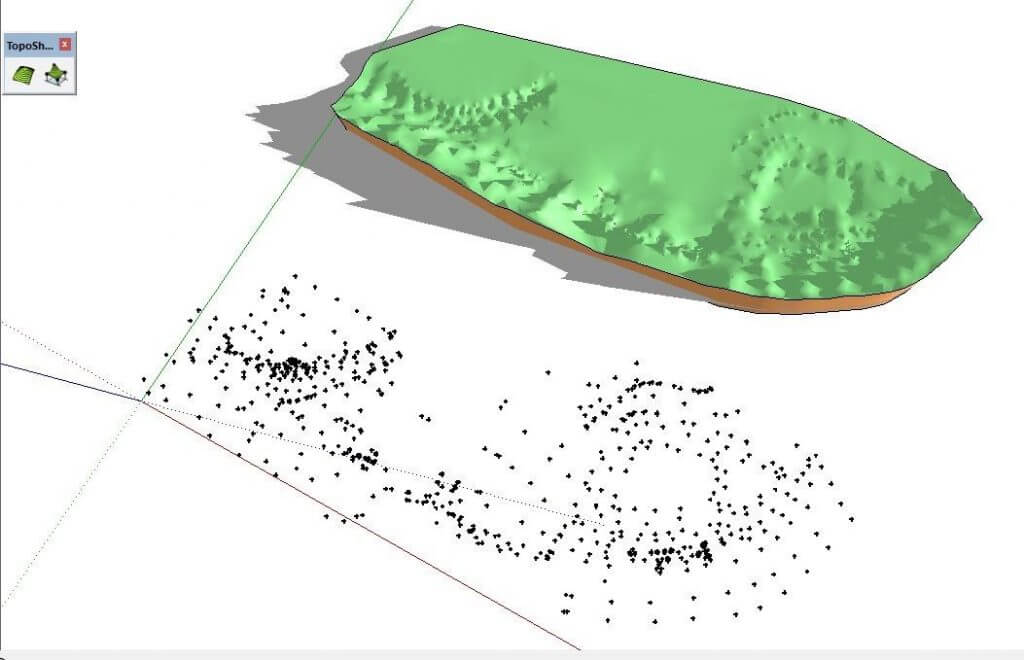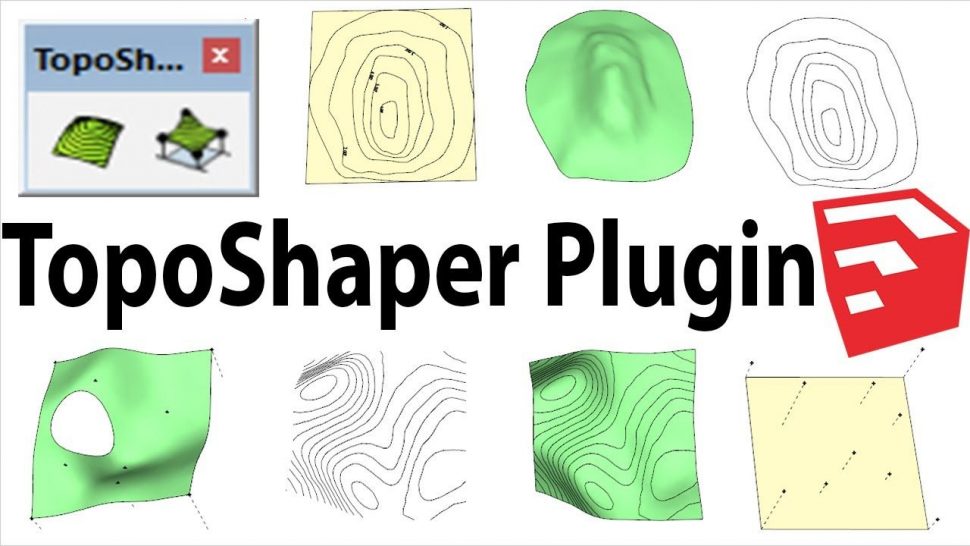
SketchUp a mračno bodů, pokročilá tvorba terénu …
V dalším pokračování našeho seriálu o pluginech se zaměřím na téma importu a následného zpracování Point cloud, tedy mračna bodů. Výstup geodetického zaměření v podobě souboru DWG/DXF je třeba upravit, případně vyčistit před importováním do aplikace SketchUp (dále jako SU).
Při importu tohoto formátu jsou přeneseny také hladiny modelu. Můžeme vypnout viditelnost všech hladin, mimo hladiny obsahující zaměřené body.
Pro zpracování mračna bodů, do podoby ploch, použijeme plugin TopoShaper z programátorské dílny Fredo6. TopoShaper cílí na automatickou tvorbu ploch terénu z vrstevnic, nebo z mračna bodů, za pomoci triangulace. Rozšíření je ke stažení zdarma.
Zdroje:
SketchUcation https://sketchucation.com/pluginstore?pln=TopoShaper
https://sketchucation.com/forums/viewtopic.php?f=323&t=52039
– zde naleznete také PDF manuál s kompletním popisem
YouTube https://www.youtube.com/watch?v=bc1prnzkAXs
K instalaci pluginu je třeba doplnit knihovnu LibFredo6, která je vyžadována také ostatními programátorskými počiny autora.
LibFredo6 https://sketchucation.com/plugin/903-libfredo6
Plugin xLine2Line https://sketchucation.com/forums/viewtopic.php?f=323&t=31225
Pokud se vše podařilo (instalace probíhá ručně, prostřednictvím manažeru pluginů), můžete zobrazit novou nástrojovou lištu s ikonami pro plochy z vrstevnic a z mračna bodů.
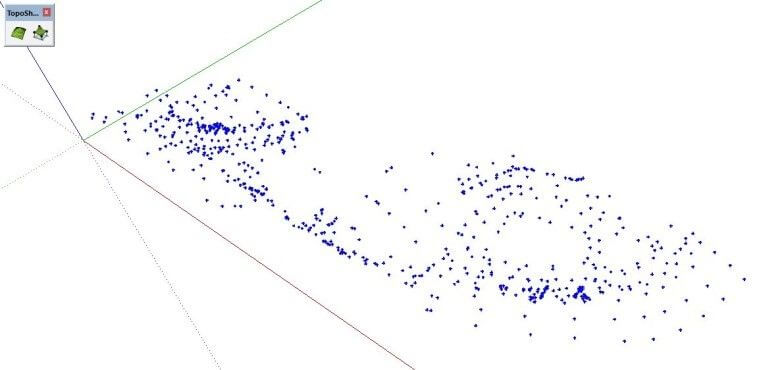
1.Výběr mračna bodů a jejich uzavření do skupiny.
2.Vyberte skupinu a zvolte příslušnou ikonu TopoSheper – Generate Trimesh Terrain.

3. Následuje červené ohraničení budoucího terénu. Volby Contours, pro zvýrazněný obrys, nabízejí tři různé možnosti. Vše se po nakliknutí volby automaticky překreslí. Ohraničení lze také uživatelsky vytvořit v podobě ploch, které jsou součástí vytvořené skupiny s body.

4. Trojce triangulačních parametrů obsahuje nastavení Roundness, které je v rozsahu od 1 do 4. Tímto parametrem určujete velikost zvýraznění výškových rozdílů sousedních bodů reliéfu terénu – nižší hodnota vytváří ostřejší přechody, vyšší zaokrouhluje a více reliéf potlačuje. Smoothing, úhel vyhlazení hran, který svírají normály sousedních ploch lze nastavit v rozsahu od 5 – 45 stupňů (optimum 20-25).
Zbývá Maximum number of Triangles, maximální počet trojúhelníků v rozsahu od 100 a 100 000, zastaví generování, když se počet trojúhelníků blíží zadanému počtu.
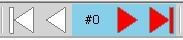
5. Navigační paleta umožňuje postupovat krok za krokem, nebo zcela automaticky. Vše je ukládáno do paměti TopoShapru pro možnost vyvolání jednotlivých kroků z historie, bez zahájení nových výpočtů. Čtyři ovládací prvky poskytují uživateli celkovou kontrolu prováděného výpočtu.

6. Iso-Contours – vrstevnice a určení jejich rozestupu, Skirt – tvorba objemu terénu, jeho zobrazení/skrytí, případně procentuální hodnota určení výškového rozdílu reliéfu. Points – zobrazení bodů, případné doplnění pomocných čar.
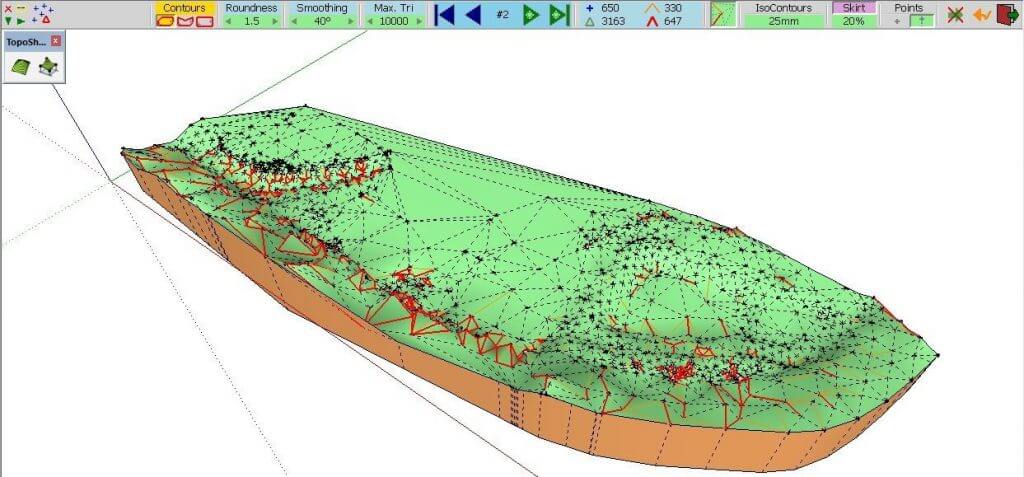
Pokud máte vytvořeny pomocné čáry, lze provést jejich převod na standardní hrany prostřednictvím pluginu xLine2Line (odkaz výše). Vytvořené hrany umožňují ověření, případně dopracování částí modelu základními nástroji pro tvorbu terénu (samostatná nástrojová lišta Terén).